Kā izmantot savu iPhone vai Apple Watch kā tālvadības pulti savam iPad, izmantojot šo slēpto iebūvēto funkciju
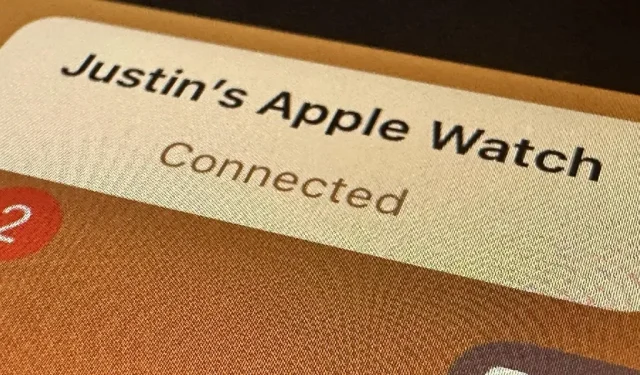
iOS ir slēpta funkcija, kas padarīs jūsu iPhone vai Apple Watch par tālvadības pulti jūsu tuvumā esošajam iPad vai citām Apple ierīcēm, un tas ne tuvu nav tik sarežģīts kā Switch Control.
Ilgu laiku Switch Control bija vienīgais iebūvētais veids, kā attālināti vadīt vienu no jūsu Apple ierīcēm no citas, taču tā joprojām ir viena no Apple mulsinošākajām pieejamības funkcijām. Attālinātai piekļuvei varat izmantot trešās puses lietotni, taču vairumā gadījumu, lai turpinātu lietošanu, ir nepieciešams maksas abonements.
Apple šīs problēmas risina, izmantojot iOS 16, iPadOS 16 un watchOS 9 atjauninājumus, kas ietver jaunu pieejamības funkciju ar nosaukumu Pārvaldīt tuvumā esošās ierīces. Jūs nevarēsit vadīt savu iPhone vai Apple Watch, izmantojot savu iPad, taču varat izmantot savu iPhone, lai vadītu savu iPad vai citu iPhone, kā arī varat izmantot Apple Watch, lai vadītu savu iPhone vai iPad.
Ja vēlaties vadīt Apple Watch pulksteni no sava iPhone, kas būtu noderīgi, ja jums ir grūti mijiedarboties ar mazo ekrānu un pulksteņa pogām, jums vajadzētu izmēģināt atsevišķu jaunu funkciju Apple Watch Mirroring. Tas atspoguļo jūsu pulksteņa displeju jūsu iPhone tālrunī. un no turienes varat ar to sazināties.
Prasības
- iOS 16.0 vai jaunāka versija, iPadOS 16.0 vai jaunāka versija un/vai watchOS 9.0 vai jaunāka versija.
- Katrai ierīcei ir jāpierakstās pakalpojumā iCloud ar to pašu Apple ID.
- Bluetooth ir jāiespējo katrā ierīcē.
Ierobežojumi
Iespēja kontrolēt tuvumā esošās ierīces pašlaik ir ierobežota un var atvērt tikai sākuma ekrānu, lietotņu pārslēdzēju, paziņojumu centru, vadības centru, Siri un citas izvēlnes ar multivides atskaņošanas vadīklām. Tātad, ja tas ir viss, ko tas var darīt, cik tas ir noderīgi? Šeit ir tikai daži lietošanas gadījumi:
- Ja jūs vai kāds no jūsu bērniem skatās TV pārraidi savā iPad, varat izmantot savu iPhone vai Apple Watch, lai vajadzības gadījumā to apturētu.
- Ja jūsu iPad ir iestatīts modinātājs un jūs nevēlaties piecelties, lai atliktu vai izslēgtu to, varat izmantot Manage Nearby Devices, lai pārietu uz sākuma ekrānu vai lūgt Siri izslēgt modinātāju.
- Ja atskaņojat mūziku savā iPhone vai iPad un vēlaties izslēgt vai apturēt skaņu, kad atrodaties citā telpā, un ir nepieciešams nedaudz izslēgt skaņu, varat likt Apple Watch veikt šo uzdevumu.
1. iespēja: vadiet savu iPad vai iPhone no sava iPhone
Savā iPhone tālrunī atveriet lietotni Iestatījumi, atlasiet Pieejamība, pēc tam dodieties uz izvēlni Pārvaldīt tuvumā esošās ierīces un nospiediet Pieejamības pogu. Jūsu iPhone nekavējoties meklēs jūsu lokālajā tīklā tuvumā esošās ierīces, kas ir pierakstījušās pakalpojumā iCloud ar jūsu Apple ID. Kad redzat ierīci, pieskarieties tai, lai izveidotu savienojumu.
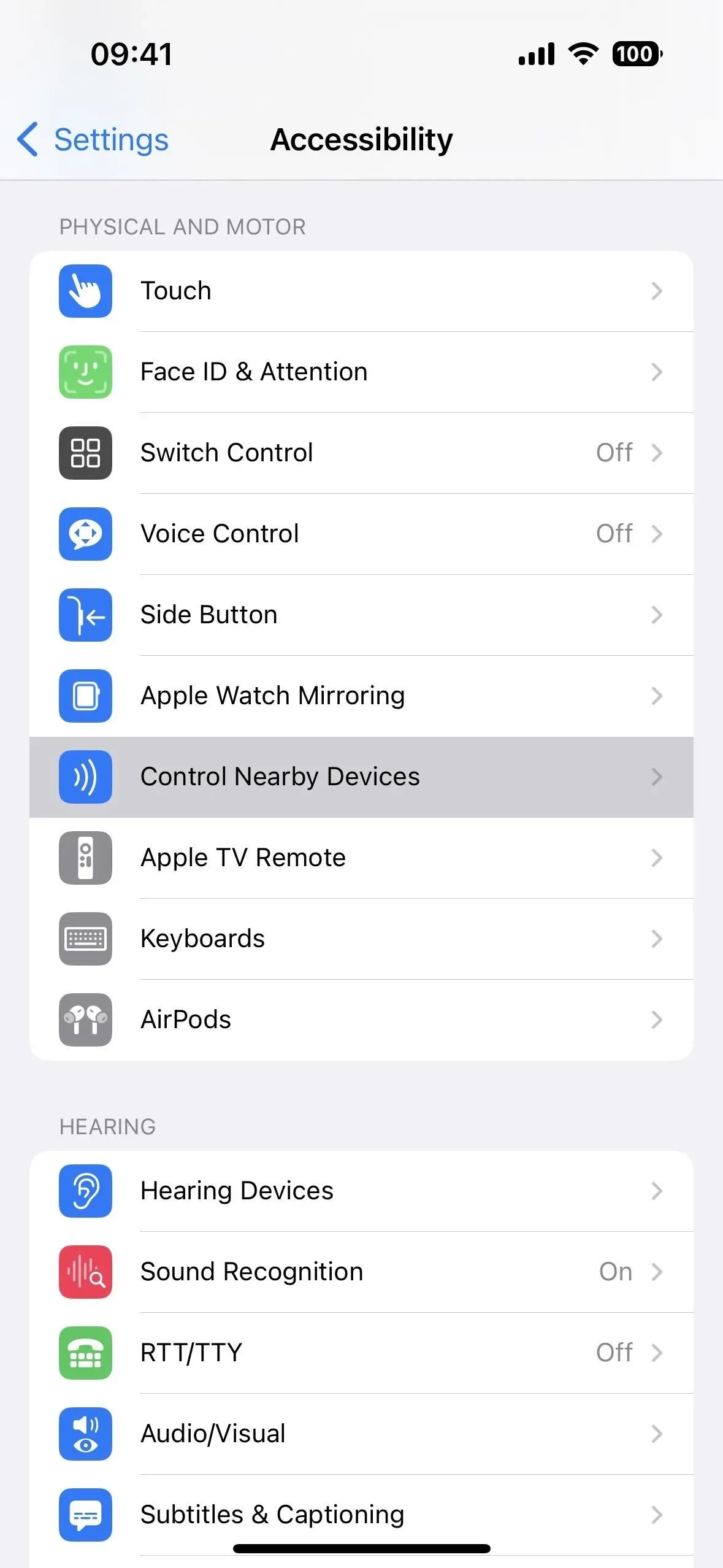
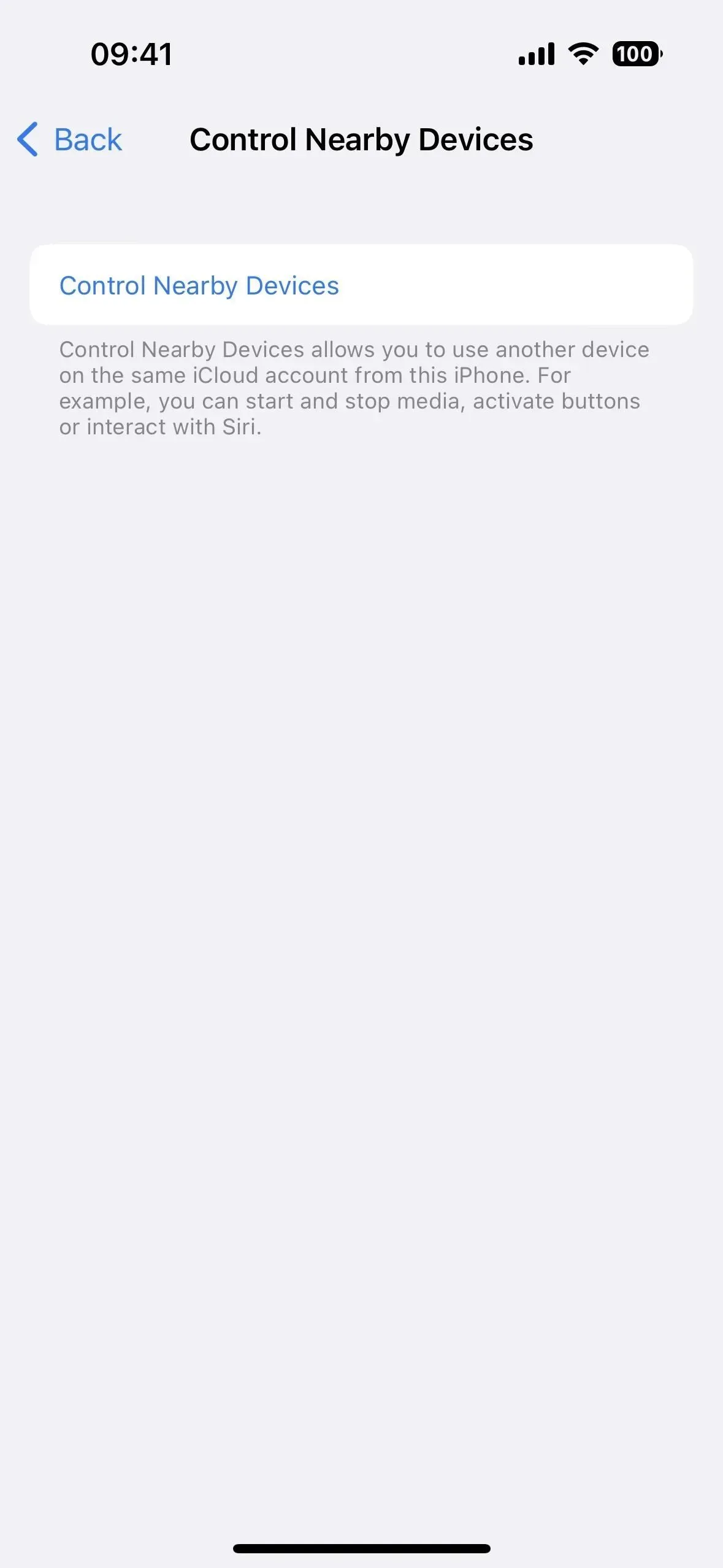
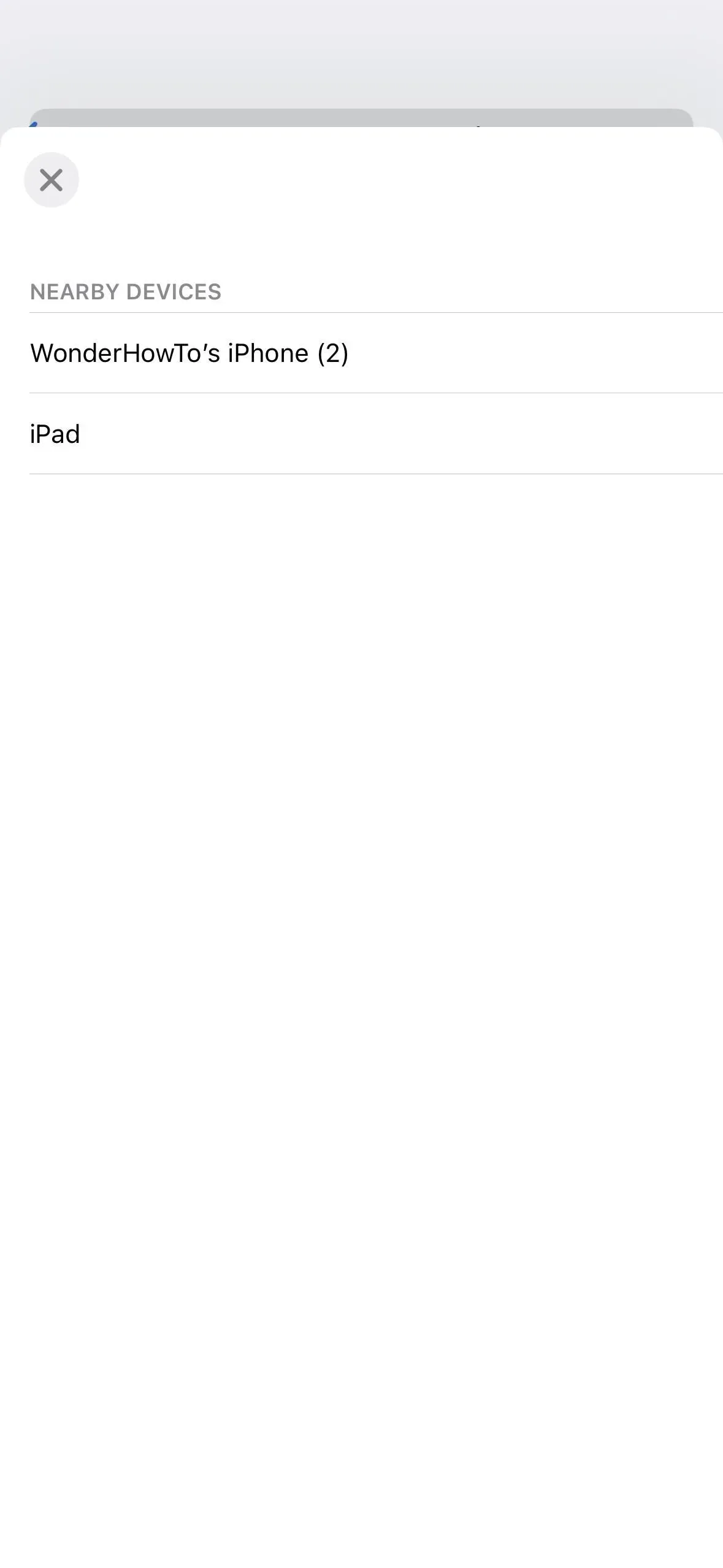
Tiks atvērtas vadīklas, un jūsu iPhone tālrunī vai iPad tiks parādīts paziņojums, ka jūsu iPhone tagad ir pievienots. Galvenajā vadības ekrānā redzēsit pogas, lai atvērtu tālāk norādīto.
- Māja
- Lietojumprogrammu pārslēdzējs
- Paziņojumu centrs
- Vadības centrs
- Siri
- Opcijas (•••)
Poga Opcijas atver citu ekrānu ar tādām pašām vadīklām kā galvenajam vadības ekrānam, papildus multivides atskaņošanas vadīklām.
- Atskaņot/Pauzēt
- Iepriekšējais ieraksts
- nākamais celiņš
- Palieliniet skaļumu
- Samaziniet skaņu
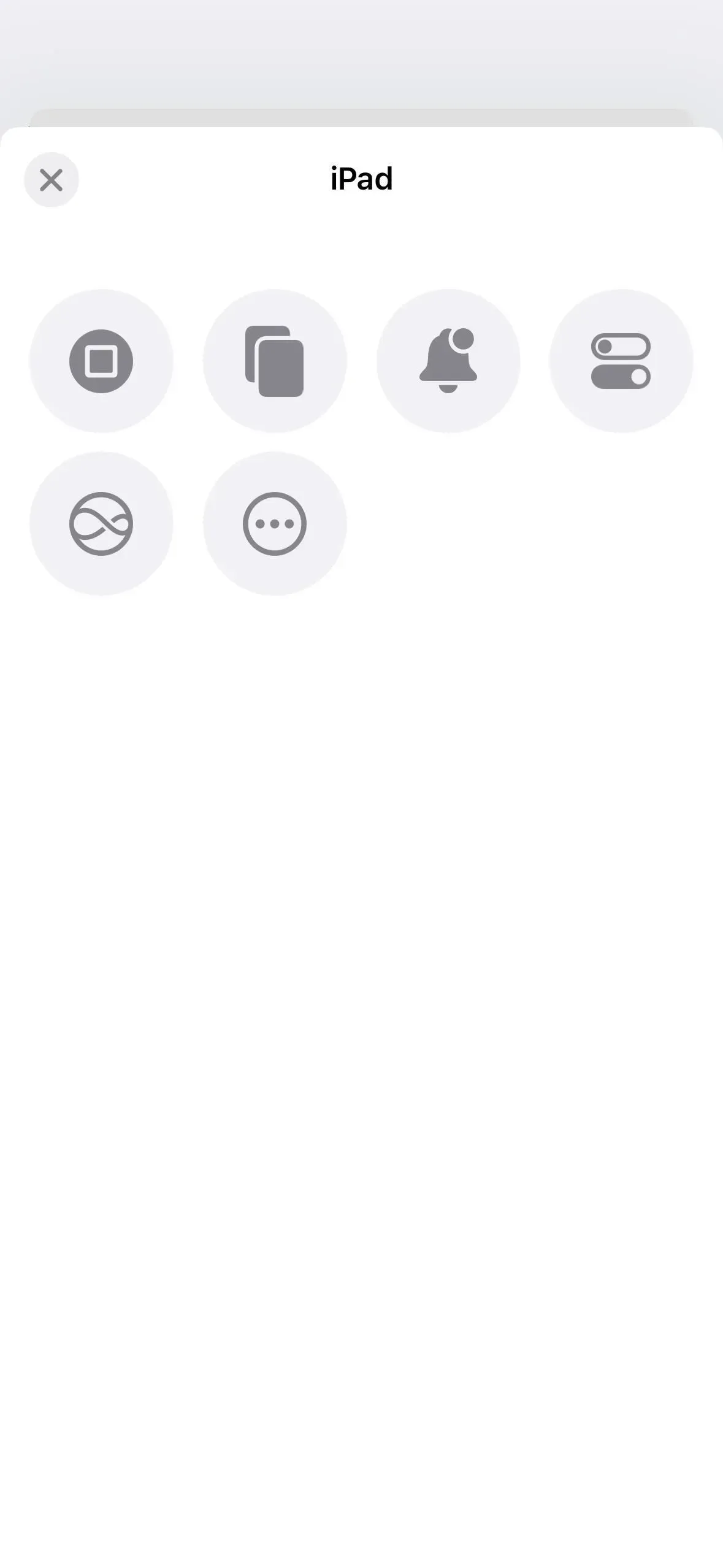
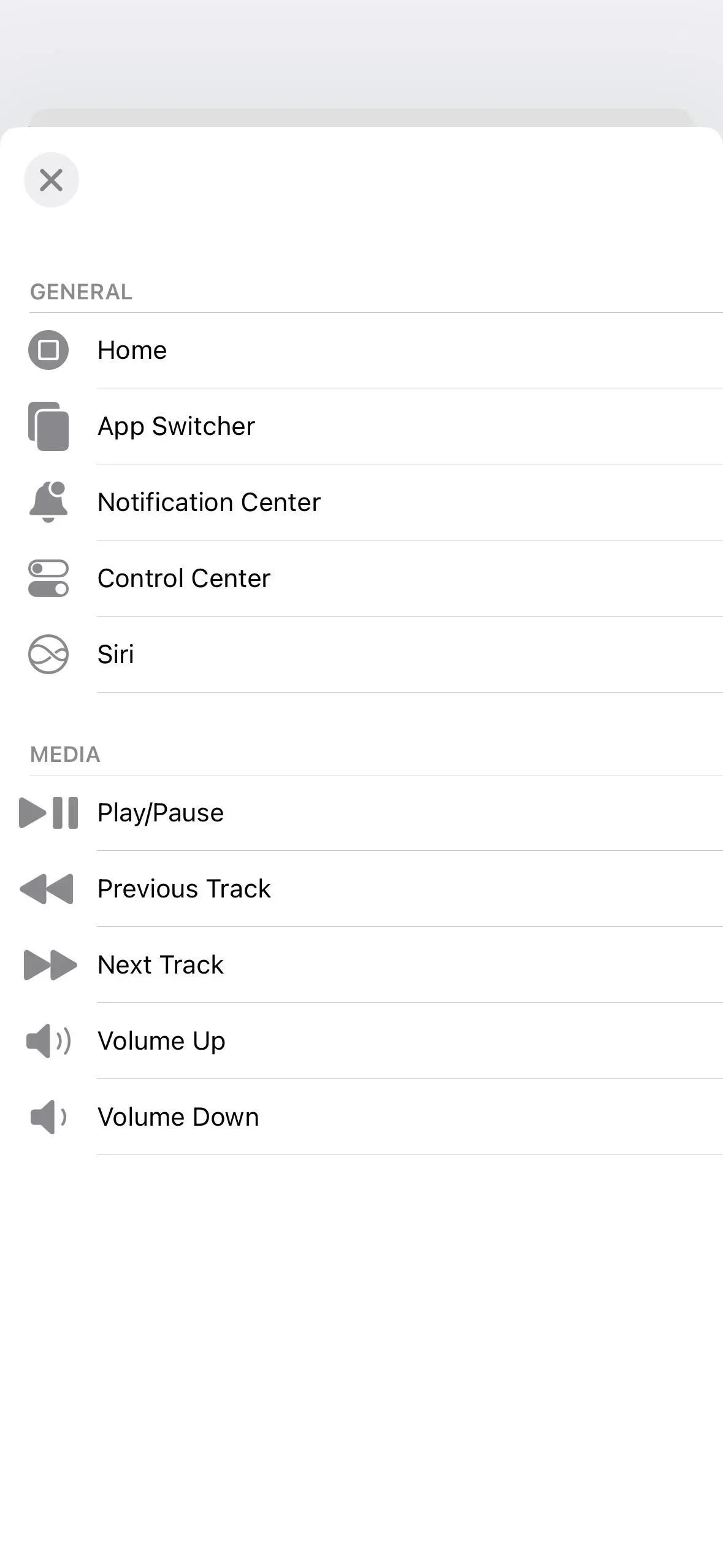
Savienojuma izveide ar ierīcēm ir vienkārša, un visas vadības ierīces darbojas nevainojami, kā parādīts tālāk.
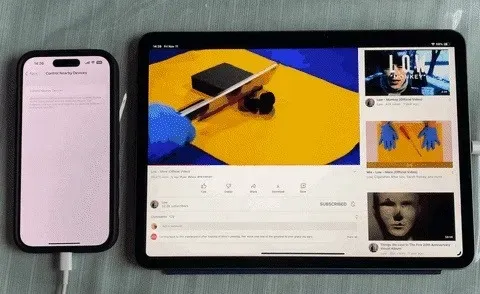
Padoms. Ātrāk pārvaldiet piekļuvi tuvumā esošajām ierīcēm
Ja nevēlaties turpināt lietotni Iestatījumi, lai izveidotu savienojumu ar citu Apple ierīci, varat to piešķirt savam pieejamības saīsnei.
Atveriet sadaļu “Iestatījumi”-> “Pieejamība”-> “Vienkāršas piekļuves saīsne” un pārliecinieties, vai ir atzīmēta opcija “Pārvaldīt tuvumā esošās ierīces”. Pēc tam, trīsreiz noklikšķinot uz sānu vai sākuma pogas jebkurā iPhone tālrunī, vajadzētu parādīties saskarnei Pārvaldīt tuvumā esošās ierīces. Ja saīsnei ir piešķirts vairāk nekā viens rīks, parādītajā darbību izvēlnē atlasiet Pārvaldīt tuvumā esošās ierīces.
1. iespēja: vadiet iPad vai iPhone, izmantojot Apple Watch
Savā Apple Watch atveriet lietotni Iestatījumi, pēc tam ritiniet uz leju un atlasiet Pieejamība. Pēc tam atrodiet un atveriet izvēlni “Pārvaldīt tuvumā esošās ierīces”.
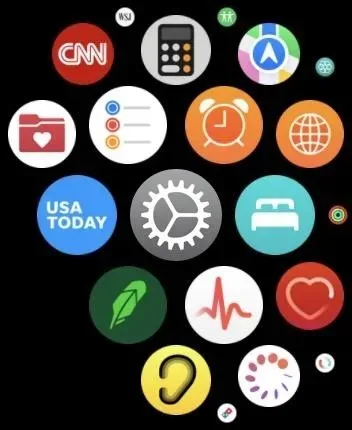
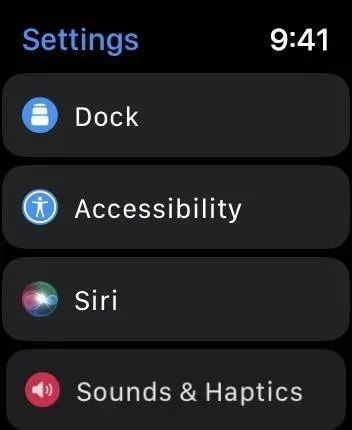
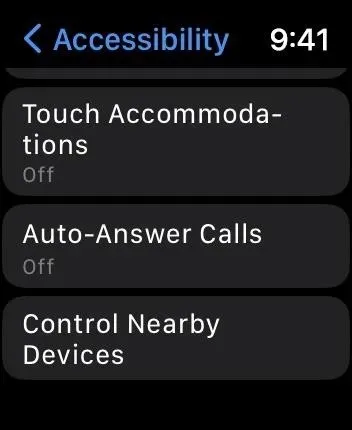
Jūsu Apple Watch nekavējoties meklēs jūsu lokālajā tīklā tuvumā esošās ierīces, kas ir pierakstījušās pakalpojumā iCloud ar jūsu Apple ID. Kad redzat ierīci, pieskarieties tai, lai izveidotu savienojumu. Tiks atvērtas vadīklas, un jūsu iPhone vai iPad ierīcē tiks parādīts paziņojums, kas informēs, ka Apple Watch tagad ir pievienots.
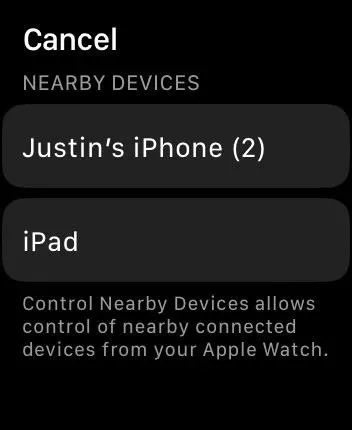
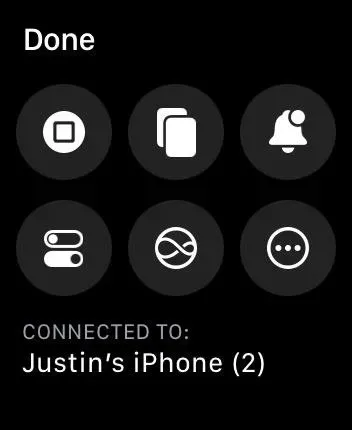
Galvenajā vadības ekrānā redzēsit pogas, lai atvērtu tālāk norādīto.
- Māja
- Lietojumprogrammu pārslēdzējs
- Paziņojumu centrs
- Vadības centrs
- Siri
- Opcijas (•••)
Poga Opcijas novirza uz citu ekrānu ar tādām pašām vadīklām kā galvenajā vadības ekrānā, papildus multivides atskaņošanas vadīklām un pielāgojamiem roku žestiem.
- Atskaņot/Pauzēt
- Iepriekšējais ieraksts
- nākamais celiņš
- Palieliniet skaļumu
- Samaziniet skaņu
- Saspiediet
- dubultā šķipsna
- saspiest
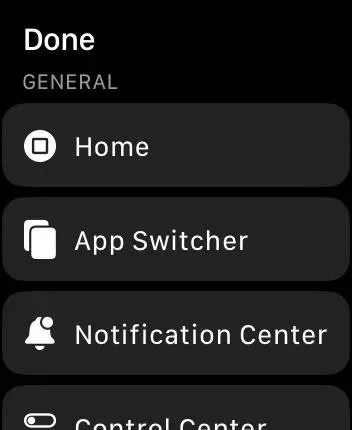
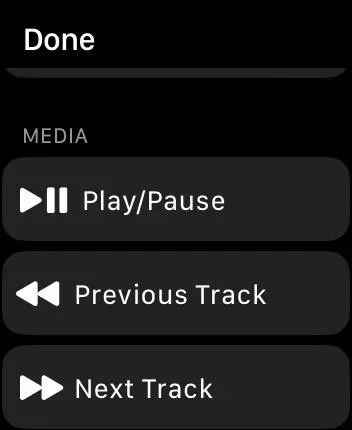
Atlasot Saspiest, Divreiz saspiest vai Saspiest, varat tai piešķirt multivides darbību, lai galvenajā multivides vadības ekrānā varētu saspiest, divreiz saspiest vai saspiest, neatverot izvēlni Opcijas.
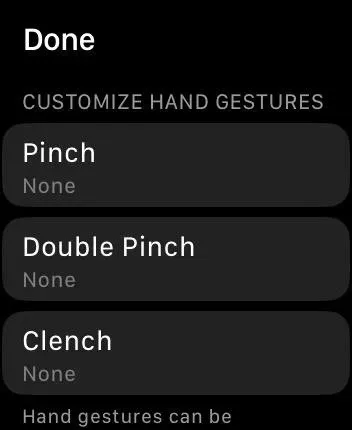
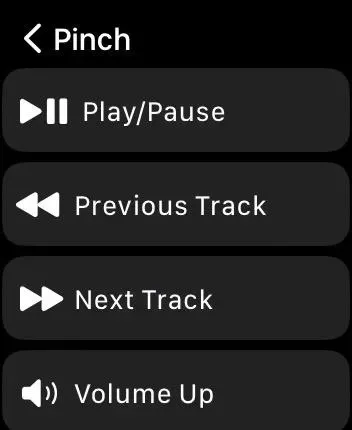
Savienojuma izveide ar ierīcēm ir vienkārša, un visas vadības ierīces darbojas nevainojami, kā parādīts tālāk.

Padoms. Ātrāk pārvaldiet piekļuvi tuvumā esošajām ierīcēm
Ja nevēlaties turpināt lietotni Iestatījumi, lai izveidotu savienojumu ar citu Apple ierīci, varat to piešķirt savam pieejamības saīsnei.
Atveriet sadaļu “Iestatījumi”-> “Pieejamība”-> “Vienkāršas piekļuves saīsne” un pārliecinieties, vai ir atzīmēta opcija “Pārvaldīt tuvumā esošās ierīces”. Varat arī savā iPhone tālrunī atvērt lietotni Apple Watch un doties uz sadaļu Mans pulkstenis -> Pieejamība -> Pieejamības saīsne, lai atlasītu rīkus, kuriem vēlaties ātri piekļūt no jebkuras vietas.
Pēc tam, ātri trīsreiz noklikšķinot uz Digital Crown, vajadzētu parādīties saskarnei tuvumā esošo ierīču pārvaldībai. Ja saīsnei ir piešķirti vairāki rīki, vispirms izvēlnē atlasiet “Pārvaldīt tuvumā esošās ierīces”.



Atbildēt